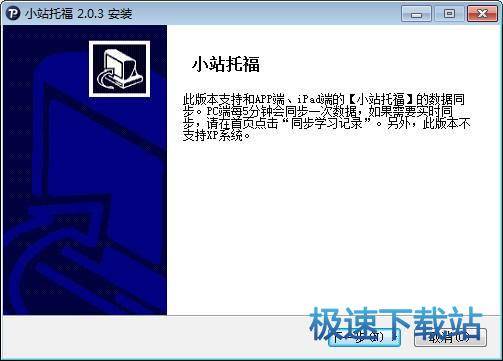小站托福官方版安装使用技巧
时间:2020-09-19 13:02:41 作者:无名 浏览量:56
小站托福官方版是一款非常优秀的模拟考试的软件,小站托福软件包含托福全真考题tpo1-49的完整套题,为你在考试助力,小站托福官方版收录了历年来的所有托福考试真题,包含了题型练习、错题本、资料库等功能,同时小站托福官方版还有TPO模考、托福听力、托福机经,托福资料汇聚一身的托福备考随身题库,小站托福软件免费版支持单词查询记录分类,完整释义对应例句,添加随时温习。
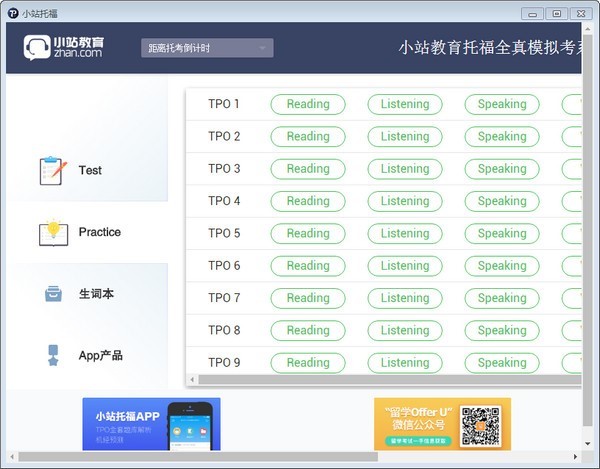
软件特色:
1、tpo完整题库全收录;详细答案解析
tpo1-49的完整套题,全部免费哦;《小站教育》顶级托福教师独家编译
2、移动电脑数据同步;支持查词、记录分类生词
pc端数据和手机端以及pad端完全打通;完整释义对应例句,添加随时温习
3、写作口语免费批改;听力变频变速
大大满足同学们和口语批改的需求;可根据自己的速度控制听力速度
安装步骤:
1.在天极下载小站托福软件包,解压缩后双击“xiaozhan_toefl_tpo_2.2.3.exe”程序进入欢迎安装界面,点击“下一步”继续
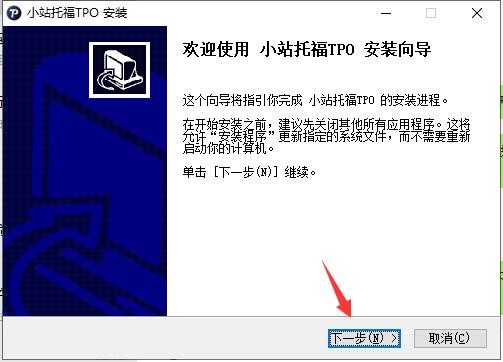
小站托福官方版安装使用技巧图2
2.检查软件安装许可协议,单击“我接受”以继续安装
3.该软件的默认安装位置为“ C:/ Program Files(x86)/ xiaozhan_toefl_tpo”,编辑器建议单击“浏览”并选择除C驱动器以外的磁盘进行安装
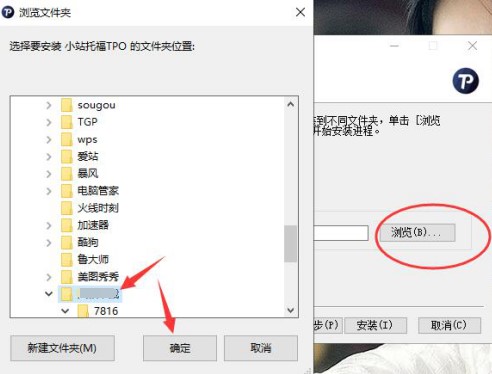
小站托福官方版安装使用技巧图3
4.选择安装位置后,单击“安装”
5.软件正在安装中,请稍候;软件安装成功,根据需要选择是否立即运行该软件,然后单击“完成”退出安装向导
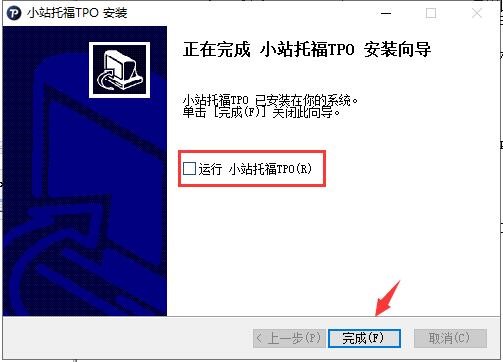
小站托福官方版安装使用技巧图4
使用方法:
1.单击桌面上的小站托福TPO快捷方式以打开软件
2.阅读真实问题的选项使我们能够在TOEFL开始时查看真实问题以进行学习
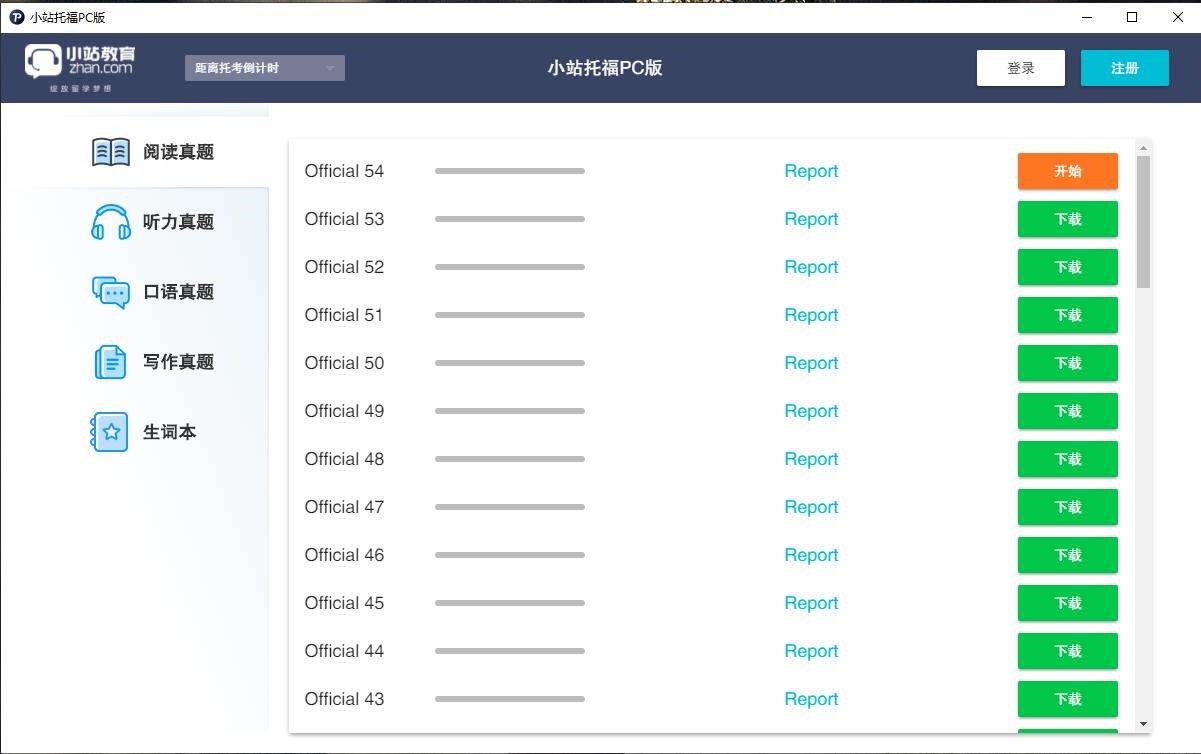
小站托福官方版安装使用技巧图5
3.在实际的听力问题选项中,有大量的听力问题供用户练习听力。 登录帐户后,点击“开始”开始练习
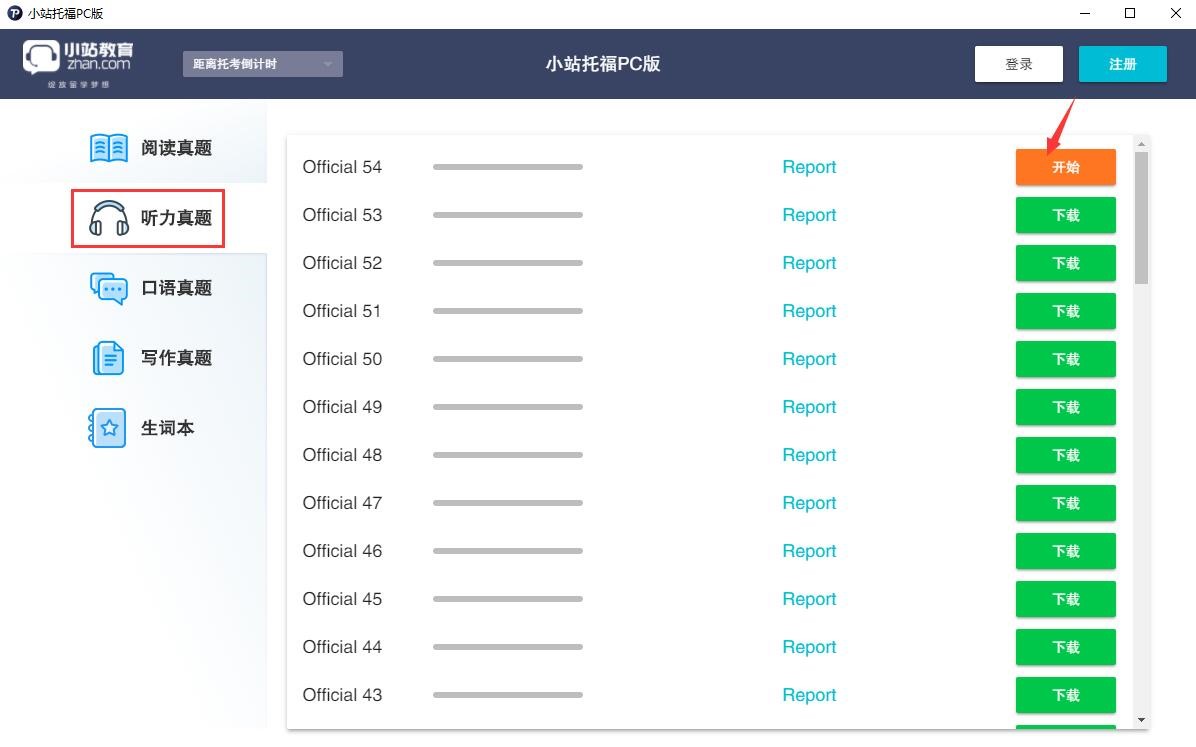
小站托福官方版安装使用技巧图6
4.单击口头真实测试选项中的“开始”以开始口头练习,使您轻松进行口试
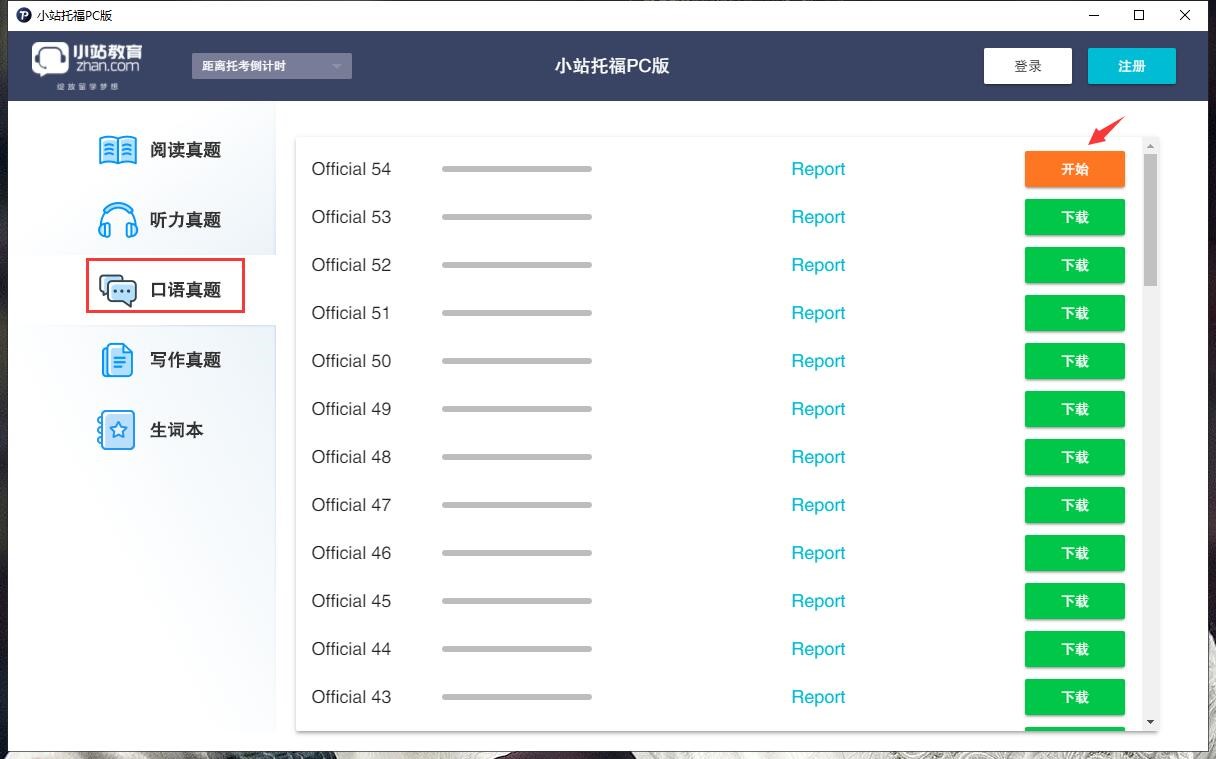
小站托福官方版安装使用技巧图7
5.在实际的写作选择中,我们可以进行写作培训。 单击“开始”进行第一个练习,其他练习需要下载并使用
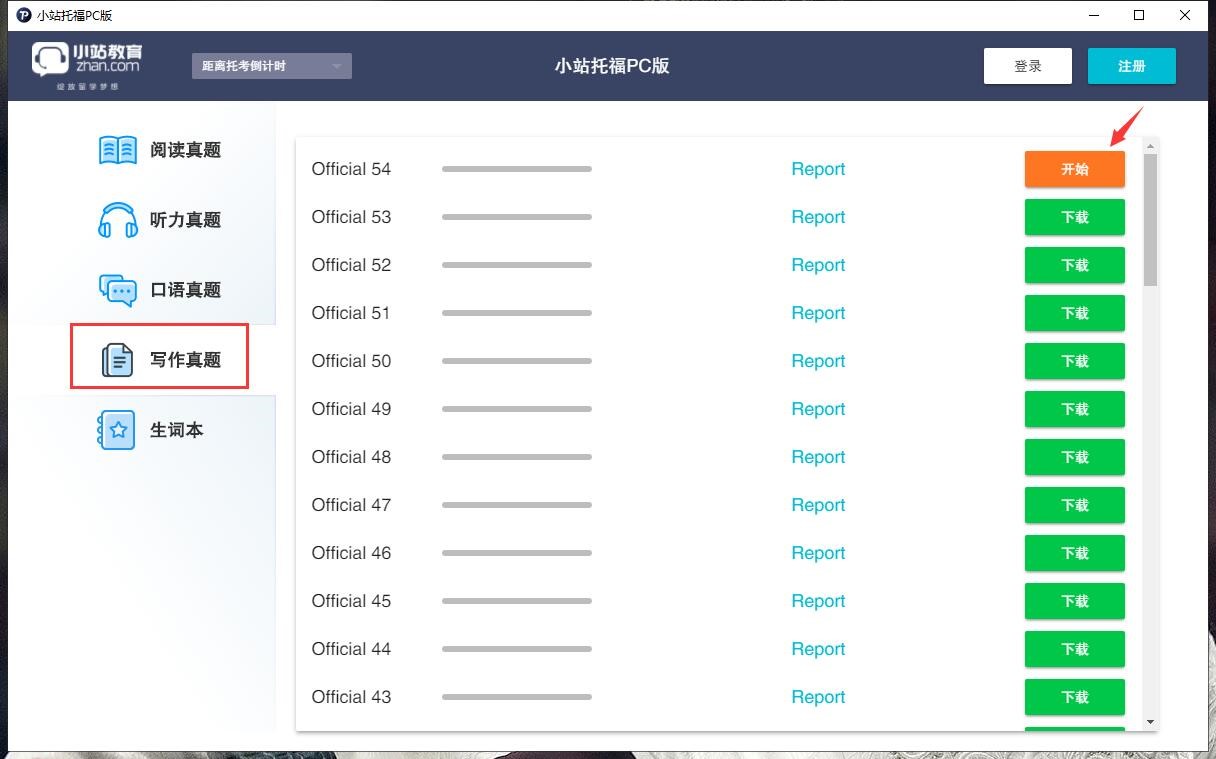
小站托福官方版安装使用技巧图8
小站托福 2.1.5 官方版
- 软件性质:国产软件
- 授权方式:免费版
- 软件语言:简体中文
- 软件大小:684640 KB
- 下载次数:4615 次
- 更新时间:2020/9/19 6:11:15
- 运行平台:WinXP,Win7,...
- 软件描述:小站托福是一款模拟考试系统,包括PC和MAC版本,托福全真模拟考系统,TPO 1... [立即下载]
相关资讯
相关软件
电脑软件教程排行
- 怎么将网易云音乐缓存转换为MP3文件?
- 比特精灵下载BT种子BT电影教程
- 微软VC运行库合集下载安装教程
- 土豆聊天软件Potato Chat中文设置教程
- 怎么注册Potato Chat?土豆聊天注册账号教程...
- 浮云音频降噪软件对MP3降噪处理教程
- 英雄联盟官方助手登陆失败问题解决方法
- 蜜蜂剪辑添加视频特效教程
- 比特彗星下载BT种子电影教程
- 好图看看安装与卸载
最新电脑软件教程
- 太极刷机大师的功能特点及安装教程详细介绍...
- 软件精灵电脑版最新功能介绍及安装教程
- 美图秀秀电脑版详细安装教程
- 金山打字通-专业的打字软件功能特色及安装教...
- 简单智课堂系统-学生端安装教程和使用方法
- WavePad专业音频编辑软件的各项使用教程
- 太极刷机大师刷机的详细教程
- 一键超频官方版使用方法
- 小站托福官方版安装使用技巧
- 世界之窗浏览器极速版安装步骤及使用方法
软件教程分类
更多常用电脑软件
更多同类软件专题